CAD怎么畫簡筆畫效果的小豬佩奇?CAD中想要畫卡通動畫中的小豬佩奇的簡筆畫效果,該怎么操作呢?下面我們就來看看CAD繪制小豬佩奇的教程,請看下文詳細介紹。
1、首先我們將CAD打開,將自動拾取點、極坐標等功能全部關閉,
2、我們在工具欄中選擇橢圓工具,畫出小豬佩奇的鼻子,這里是拾取三個點進行畫的橢圓,如圖所示。
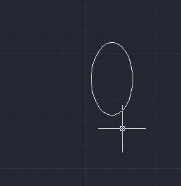
3、之后我們選擇畫圓的工具,在橢圓里面畫出兩個小圓,就是小豬佩奇的鼻孔,如圖所示。
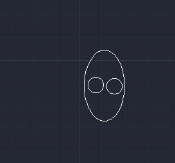
4、之后我們使用弧線工具,三點畫出一條弧線,鼻子上下各畫一條,如圖所示。

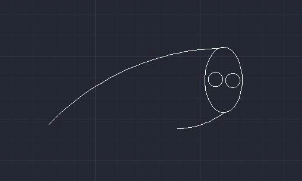
5、之后我們繼續用弧線工具,將兩條弧線封閉,并表現出頭部下面的圓弧樣式,如圖所示。
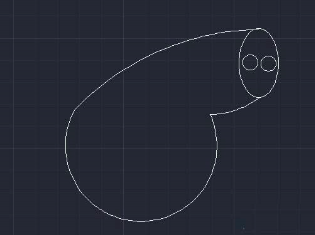
6、后用圓工具,畫出小豬佩奇的眼睛,如圖所示。

7、用弧線工具畫出小豬配齊的耳朵,如圖所示。
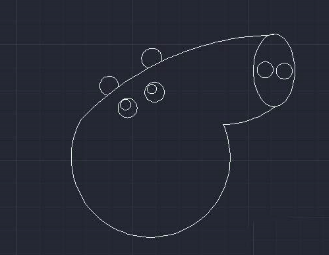
8、用弧線工具畫出小豬配齊的嘴巴,可以在使用線條粗細功能,將嘴巴線條加粗,也可以不加粗,隨意,如圖所示。
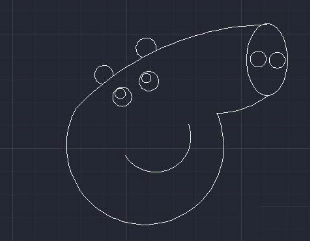
9、之后用弧線工具先畫出身體的兩側弧線,在用直線將底部封閉,畫出小豬佩奇的身子,如圖所示。
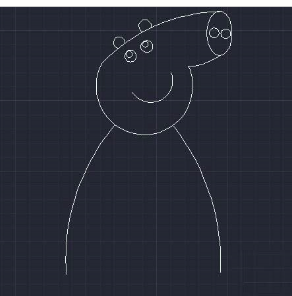

10、之后用直線和弧線工具畫出小豬佩奇的腿和腳,如圖所示。
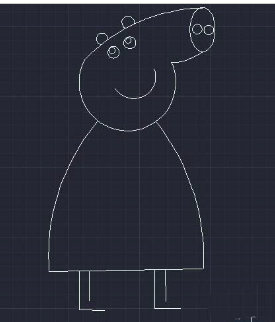
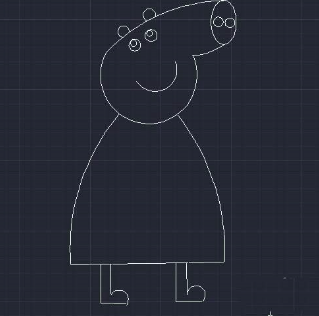
11、最后用直線工具,簡單的畫出小豬佩奇的手臂即可,如果是封閉的空間可以進行涂色,也可以不涂抹顏色,如圖所示。
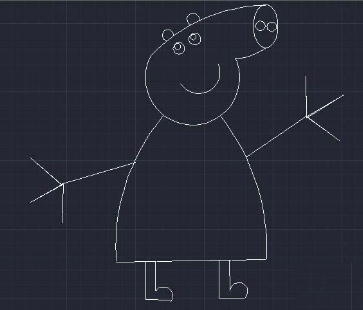
以上的CAD繪制小豬佩奇很簡單,大家不妨下載浩辰CAD動手試試。

2021-04-23

2021-04-21

2021-04-20

2021-04-20

2021-04-20

2019-12-11

2019-12-11

2019-12-11

2019-12-11

2019-12-11

2019-12-11

2019-12-11
